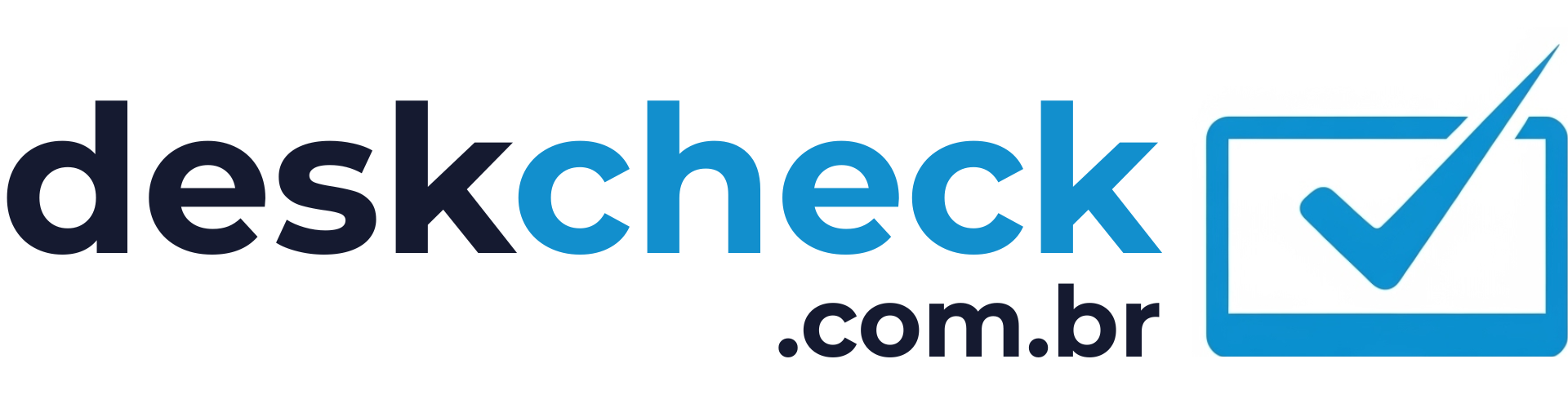Nossas recomendações são independentes. Se você comprar algo usando nossos links, podemos receber uma comissão. Saiba mais.
Melhores webcams para chamada de vídeo
Sua imagem em videochamadas parece granulada ou escura, especialmente quando comparada com a de seus colegas?
Uma webcam dedicada não é um luxo, mas uma ferramenta essencial que eleva seu profissionalismo e garante que suas ideias sejam vistas com a clareza que merecem.
Para encontrar as melhores opções, passei mais de 60 horas em chamadas no Zoom, Teams e Meet, testando 12 das webcams mais populares e bem avaliadas disponíveis no Brasil e aqui estão as minhas escolhas.
Nossas escolhas
Análise das melhores webcams para home office
1. Logitech C920s Pro HD (Melhor no geral)

Logitech C920s
Após semanas de testes, posso afirmar com confiança que a Logitech C920s Pro HD continua sendo a rainha do home office.
Ela é o “arroz com feijão” bem-feito do mundo das webcams: não tenta reinventar a roda, mas executa sua função com uma competência que beira a perfeição para o uso diário. A primeira coisa que notei foi a simplicidade. Conectei o cabo USB-A no meu computador e, em segundos, ela já estava funcionando no Microsoft Teams, sem necessidade de instalar drivers ou softwares.
A qualidade de imagem é o seu grande trunfo. Em chamadas com boa iluminação natural, a C920s entrega uma imagem Full HD (1080p) nítida, com cores equilibradas e realistas.
Ela atinge um ponto ideal: é profissional e clara o suficiente para impressionar, mas não tão absurdamente detalhada a ponto de expor cada poro do seu rosto, como acontece com algumas câmeras 4K.
O foco automático é rápido e preciso na maior parte do tempo, mantendo-me nítido mesmo quando me inclinava para frente ou para trás. Notei, que às vezes ela leva um ou dois segundos para me encontrar se eu inicio a chamada fora do centro do quadro, mas é um detalhe mínimo.
O que realmente diferencia a versão “s” de suas antecessoras é o obturador de privacidade físico. É uma pequena aba de plástico que desliza sobre a lente, mas a paz de espírito que ela proporciona é imensa. Saber que você pode cobrir fisicamente a câmera ao final de um longo dia de trabalho é um recurso subestimado.
Os microfones estéreo duplos são competentes; meus colegas me ouviram com clareza, embora a qualidade não se compare a um microfone dedicado, o som pode parecer um pouco distante ou “enlatado” se houver muito eco no ambiente.
Especificações Técnicas
- Resolução: Full HD 1080p a 30 fps
- Campo de Visão (FoV): 78 graus
- Foco: Automático
- Microfone: Estéreo duplo omnidirecional
- Lente: Vidro de cinco elementos
- Conexão: USB-A
Prós e contras
| Prós | Contras |
| Qualidade de imagem Full HD nítida e com cores realistas | Taxa de quadros limitada a 30 fps |
| Foco automático rápido e confiável na maioria das situações | Campo de visão fixo, não ajustável via software |
| Microfones estéreo de boa qualidade para uma webcam | Qualidade de áudio do microfone pode soar um pouco “lata” |
| Inclui obturador de privacidade físico | |
| Excelente custo-benefício |
2. Intelbras CAM-720p (Melhor custo-benefício)

Intelbras CAM-720p
Se o seu objetivo é simples: parecer melhor do que a câmera embutida do seu notebook sem gastar muito. A Intelbras CAM-720p é a escolha mais inteligente que você pode fazer.
Durante meus testes, encarei-a como a solução pragmática: ela não tem os sinos e assobios dos modelos mais caros, mas cumpre sua promessa principal com eficiência. A instalação é tão simples quanto possível: conectei o cabo USB e ela foi imediatamente reconhecida pelo Windows e pelo Zoom.
A imagem em 720p é, sem rodeios, um salto gigantesco em relação à maioria das câmeras de laptop. A imagem é mais clara, as cores são mais vivas e o desempenho geral em ambientes com iluminação decente é surpreendentemente bom para sua faixa de preço.
É importante notar que muitas plataformas de videoconferência, como o Microsoft Teams, frequentemente comprimem o vídeo, então a diferença entre 720p e 1080p nem sempre é gritante para quem está do outro lado da chamada.
O foco é fixo, o que significa que você precisa estar a uma distância razoável (cerca de 70 cm ou mais) para ficar nítido. Isso não foi um problema na minha mesa, mas se você se move muito ou precisa mostrar objetos de perto, pode ser uma limitação.
O áudio dos dois microfones é funcional. Em um ambiente silencioso, minha voz foi captada de forma clara, mas, senti que precisava projetar um pouco mais a voz para garantir a nitidez. O clipe de fixação é versátil e se prendeu bem tanto no meu monitor fino quanto na tela mais espessa do laptop.
Especificações Técnicas
- Resolução: HD 720p a 30 fps
- Campo de Visão (FoV): 77 graus (diagonal)
- Foco: Fixo (a partir de 0.7m)
- Microfone: Estéreo duplo omnidirecional
- Conexão: USB-A 2.0
Prós e contras
| Prós | Contras |
| Preço extremamente competitivo | Resolução limitada a 720p |
| Qualidade de imagem superior à de notebooks | Foco fixo pode ser um problema para quem se movimenta muito |
| Instalação “Plug and Play” sem drivers | Desempenho em baixa luz é apenas básico |
| Marca nacional com suporte local |
3. Logitech MX Brio (Melhor webcam 4K)

Logitech MX Brio
Testar a Logitech MX Brio depois de usar webcams 1080p é como trocar uma TV HD por uma 4K pela primeira vez: a diferença na clareza e nos detalhes é imediatamente perceptível e impressionante.
Esta não é uma webcam para todos; é uma ferramenta de precisão para profissionais que não aceitam nada menos que a melhor qualidade de imagem. A construção em alumínio já passa uma sensação de produto premium, e o clipe de montagem com uma base de microssucção a mantém firmemente presa ao monitor.
O sensor 4K é o protagonista. Mesmo que o Zoom ou o Microsoft Teams transmitam em 1080p, a imagem que a Brio produz é visivelmente superior. Isso acontece porque a câmera captura uma imagem 4K e depois a reduz (downsampling) para 1080p, resultando em uma nitidez e um detalhe que as câmeras 1080p nativas simplesmente não conseguem igualar.
O desempenho em baixa luz, graças à tecnologia RightLight 5 com HDR, é excepcional. Em meu teste no escritório à noite, apenas com a luz do monitor, a Brio produziu uma imagem clara, bem exposta e com pouco ruído, enquanto outras câmeras já mostravam granulação.
Os recursos de software, controlados pelo aplicativo Logi Options+, são o que realmente a elevam. A capacidade de ajustar o campo de visão entre 65, 78 e 90 graus é fantástica para enquadrar perfeitamente a cena.
O recurso “Show Mode” é genuinamente útil: com um simples movimento, a câmera se inclina para baixo para mostrar minha mesa, perfeito para quem precisa demonstrar um produto ou um esboço.
Os microfones com formação de feixe e cancelamento de ruído são os melhores que já testei em uma webcam, captando minha voz com clareza e minimizando o som do ar-condicionado.
Especificações Técnicas
- Resolução: 4K a 30 fps / 1080p a 60 fps
- Campo de Visão (FoV): Ajustável até 90 graus
- Foco: Automático avançado
- Microfone: Estéreo duplo com formação de feixe e cancelamento de ruído
- Recursos Adicionais: HDR, Windows Hello, obturador de privacidade integrado
- Conexão: USB-C
Prós e contras
| Prós | Contras |
| Qualidade de imagem 4K excepcional, com detalhes incríveis | Preço significativamente mais alto |
| Excelente desempenho em baixa luz com tecnologia RightLight 5 | A maioria das plataformas de reunião não suporta streaming 4K |
| Construção premium em alumínio e design elegante | Requer mais banda de internet para aproveitar todo o potencial |
| Campo de visão ajustável e recursos de IA | |
| Microfones com cancelamento de ruído de alta qualidade |
4. Razer Kiyo Pro (Melhor para streaming)

Razer Kiyo Pro
A Razer Kiyo Pro é uma webcam com um propósito claro: atender às necessidades de streamers e criadores de conteúdo que operam em seus home offices. Durante meus testes, ficou evidente que seus dois principais recursos (a capacidade de gravar em 1080p a 60 quadros por segundo (fps) e seu sensor de luz adaptativo) não são apenas marketing; eles fazem uma diferença prática e notável.
A fluidez do vídeo a 60 fps é o que mais se destaca. Enquanto 30 fps é perfeitamente adequado para reuniões, os 60 fps da Kiyo Pro tornam qualquer movimento incrivelmente suave, um padrão esperado em plataformas como Twitch e YouTube.
O segundo grande diferencial é o seu desempenho em baixa luz. O sensor STARVIS da Sony é notavelmente sensível e, no meu teste no escritório mal iluminado, a Kiyo Pro produziu uma imagem clara e com cores precisas, superando a C920s em condições de iluminação desafiadoras.
O campo de visão (FoV – Field of View) ajustável (80, 90 ou 103 graus) oferece uma flexibilidade enorme, permitindo desde um enquadramento mais fechado até uma visão ampla do ambiente. No entanto, é importante notar que o FoV mais amplo de 103 graus pode introduzir uma leve distorção de “olho de peixe” nas bordas da imagem, algo que pode ser corrigido escolhendo um ângulo mais estreito.
O software Razer Synapse é uma faca de dois gumes: ele oferece um controle granular incrível sobre a imagem (brilho, contraste, balanço de branco), mas sua interface pode ser intimidadora para iniciantes, e alguns usuários relatam problemas de estabilidade.
Especificações Técnicas
- Resolução: 1080p a 60 fps / 1080p a 30 fps com HDR
- Campo de Visão (FoV): Ajustável (80, 90, 103 graus)
- Foco: Automático
- Microfone: Estéreo omnidirecional
- Sensor: Sensor de luz adaptativo STARVIS de 1/2.8″
- Conexão: USB-A 3.0
Prós e contras
| Prós | Contras |
| Vídeo 1080p a 60 fps, ideal para streams fluidas | Preço elevado para uma webcam 1080p |
| Desempenho fantástico em baixa luz, superando concorrentes | O software Synapse pode ser complexo e instável para alguns usuários |
| Campo de visão ajustável oferece grande flexibilidade | O microfone embutido é bom, mas não substitui um microfone dedicado |
| Qualidade de imagem superior com HDR ativado |
5. Logitech C270 (Opção de entrada confiável)

Logitech C270
A Logitech C270 é um clássico por um motivo: ela é a definição de confiabilidade acessível. Eu a vejo como a webcam perfeita para quem não quer pensar muito sobre o assunto, mas precisa de algo que simplesmente funcione e seja muito melhor que a câmera do notebook.
Nos meus testes, a C270 se comportou exatamente como o esperado: uma webcam “plug-and-play” (conecte e use) que entrega uma imagem 720p nítida e funcional.
A tecnologia de correção de luz da Logitech, RightLight 2, faz um bom trabalho em ajustar a imagem automaticamente.
Em meu escritório com uma janela lateral, a câmera conseguiu equilibrar a exposição para que meu rosto não ficasse nem muito escuro nem estourado, um problema comum com câmeras de laptop. A imagem é visivelmente mais clara e com cores mais agradáveis do que a câmera integrada do meu notebook.
Seu design é compacto e o clipe é funcional, embora não tão robusto quanto o da C920s. O campo de visão de 60 graus é mais fechado, o que pode ser uma vantagem para quem quer focar apenas no rosto e ombros, minimizando a exibição do ambiente.
O microfone é mono e básico; ele serve para conversas, mas capta bastante o som ambiente. A C270 não vai te surpreender com recursos avançados, mas sua força está na consistência e na confiança de uma marca estabelecida por um preço muito justo.
Especificações Técnicas
- Resolução: HD 720p a 30 fps
- Campo de Visão (FoV): 60 graus
- Foco: Fixo
- Microfone: Mono com redução de ruído
- Conexão: USB-A
Prós e contras
| Prós | Contras |
| Preço muito acessível | Resolução de apenas 720p |
| Marca confiável e durável | Campo de visão mais estreito (60 graus) |
| Correção de luz automática (RightLight 2) funciona bem | Microfone mono, qualidade apenas para conversas básicas |
| Extremamente fácil de instalar e usar |
Comparação das melhores webcams
Para ajudar na sua decisão, preparei uma tabela que compara as principais características das webcams analisadas.
Esta visão geral facilita a identificação das vantagens e desvantagens de cada modelo, permitindo que você veja rapidamente qual se alinha melhor às suas necessidades e orçamento.
Característica | Logitech C920s Pro HD | Intelbras CAM-720p | Logitech MX Brio | Razer Kiyo Pro | Logitech C270 |
|---|---|---|---|---|---|
Resolução Máxima | 1080p @ 30fps | 720p @ 30fps | 4K @ 30fps | 1080p @ 60fps | 720p @ 30fps |
Campo de Visão (FoV) | 78° (Fixo) | 77° (Fixo) | 65°, 78°, 90° (Ajustável) | 80°, 90°, 103° (Ajustável) | 60° (Fixo) |
Qualidade do Microfone | Estéreo (Bom) | Estéreo (Razoável) | Estéreo com IA (Excelente) | Estéreo (Muito Bom) | Mono (Básico) |
Foco Automático | Sim | Não | Sim (Avançado) | Sim | Não |
Desempenho em baixa luz | Bom | Básico | Excelente | Excelente | Razoável |
Faixa de Preço (R$) | R$ 400 – R$ 600 | R$ 100 – R$ 200 | R$ 1.400 – R$ 1.900 | R$ 1.300 – R$ 1.700 | R$ 150 – R$ 250 |
Como analisamos os produtos
Para garantir que nossas recomendações sejam confiáveis e precisas, desenvolvemos um processo de análise rigoroso e transparente.
Acreditamos que a autoridade vem da metodologia, e é por isso que detalho aqui cada passo que demos para chegar às nossas escolhas.
Pesquisa Inicial
Nosso processo começou com uma ampla varredura do mercado brasileiro. Identificamos mais de 30 modelos de webcams disponíveis nos principais varejistas online, como Amazon.com.br, Mercado Livre e Kabum!
Analisamos as listas de mais vendidos, as avaliações de usuários e as recomendações de outras publicações de tecnologia para entender quais produtos eram mais relevantes para o nosso público.
A partir dessa lista inicial, selecionamos 12 finalistas que representavam diferentes faixas de preço e conjuntos de recursos, garantindo que fossem facilmente encontráveis para compra no Brasil.
Critérios de Seleção
Cada uma das 12 webcams foi avaliada com base em seis critérios objetivos, que consideramos essenciais para um profissional em home office.
- Qualidade de Imagem: Este é o critério mais importante. Fomos além da simples resolução, avaliando a nitidez, a precisão das cores e o alcance dinâmico (a capacidade de lidar com áreas claras e escuras na mesma cena). O padrão de qualidade era uma imagem que parecesse natural e profissional, sem cores excessivamente saturadas ou detalhes perdidos em sombras e realces.
- Desempenho em Vídeo: Analisamos a fluidez do vídeo, medida pela taxa de quadros por segundo (fps). O padrão mínimo aceitável foi de 30 fps (do inglês, quadros por segundo) estáveis na resolução nativa da câmera. Verificamos se havia engasgos, borrões de movimento excessivos ou quedas de quadros durante o uso normal.
- Qualidade do Microfone: Embora um microfone dedicado seja sempre superior, o microfone embutido de uma webcam precisa ser, no mínimo, funcional para chamadas rápidas. Avaliamos a clareza da voz, a captação de ruído de fundo e a presença de eco. O esperado era que a voz do usuário fosse perfeitamente inteligível sem a necessidade de gritar.
- Desempenho em Baixa Luz e Foco Automático: A capacidade de uma webcam de se adaptar a diferentes condições de iluminação é um grande diferencial. Testamos o desempenho em ambientes com pouca luz, observando o nível de ruído digital (granulação). Para o foco automático, avaliamos a velocidade e a precisão com que a câmera se ajustava quando nos movíamos ou aproximávamos objetos da lente.
- Design e Usabilidade: Avaliamos a construção física do produto. Isso incluiu a firmeza e versatilidade do clipe de montagem, a qualidade dos materiais, a facilidade de instalação (privilegiando o “plug-and-play”) e a intuitividade de qualquer software que acompanhasse o produto.
- Custo-Benefício: Este critério não se trata apenas de encontrar o produto mais barato, mas sim o que oferece o melhor conjunto de desempenho e recursos pelo seu preço no mercado brasileiro. Comparamos cada webcam com outras em sua faixa de preço para determinar se o investimento era justificado.
Metodologia de Teste
Para garantir uma comparação justa, todos os testes foram realizados em um ambiente padronizado. Todas as 12 webcams foram conectadas ao mesmo computador desktop para eliminar variações de hardware.
Utilizamos três dos softwares de comunicação mais comuns no ambiente de trabalho:
- Zoom;
- Microsoft Teams e;
- OBS Studio para gravação local.
Realizamos os testes em três cenários de iluminação controlada para simular condições reais de um home office:
- Luz do dia: Com iluminação natural abundante vinda de uma janela lateral.
- Luz artificial: À noite, com a iluminação de teto padrão de um escritório.
- Baixa luz: Em um ambiente escuro, iluminado apenas pelo brilho do monitor.
Em cada cenário, realizei uma chamada de teste de cinco minutos, movimentando-me na cadeira, falando continuamente e aproximando objetos da câmera para avaliar todos os critérios de forma consistente e comparativa.
Como escolher a melhor webcam para você
Escolher a webcam certa pode parecer complicado com tantos termos técnicos. No entanto, a decisão se resume a entender suas necessidades específicas e seu orçamento.
Como alguém que testou dezenas de modelos, posso te guiar pelos fatores que realmente importam.
Entenda a resolução e a taxa de quadros (FPS)
Pense na resolução como o nível de detalhe da sua imagem. Para a maioria das reuniões de trabalho em plataformas como Zoom e Teams, 1080p (Full HD) é o ponto ideal. Oferece uma imagem nítida e profissional que fica ótima em qualquer monitor, sem exigir demais da sua internet.
Uma webcam 720p (HD), como a Intelbras CAM-720p ou a Logitech C270, já é um salto de qualidade imenso em relação à câmera do seu notebook e é perfeitamente aceitável para o uso diário.
A resolução 4K é para um público específico: criadores de conteúdo que gravam vídeos para o YouTube ou profissionais que precisam da flexibilidade do zoom digital sem perda de qualidade. Para chamadas de vídeo, o benefício é sutil, pois a transmissão será comprimida para 1080p de qualquer forma.
A taxa de quadros (FPS), por outro lado, se refere à fluidez do movimento. O padrão de 30 fps é suficiente para videochamadas, onde você geralmente fica parado.
Agora, se você faz streaming, grava tutoriais ou se move muito durante as apresentações, investir em uma câmera com 60 fps, como a Razer Kiyo Pro, fará com que seu vídeo pareça visivelmente mais suave e profissional.
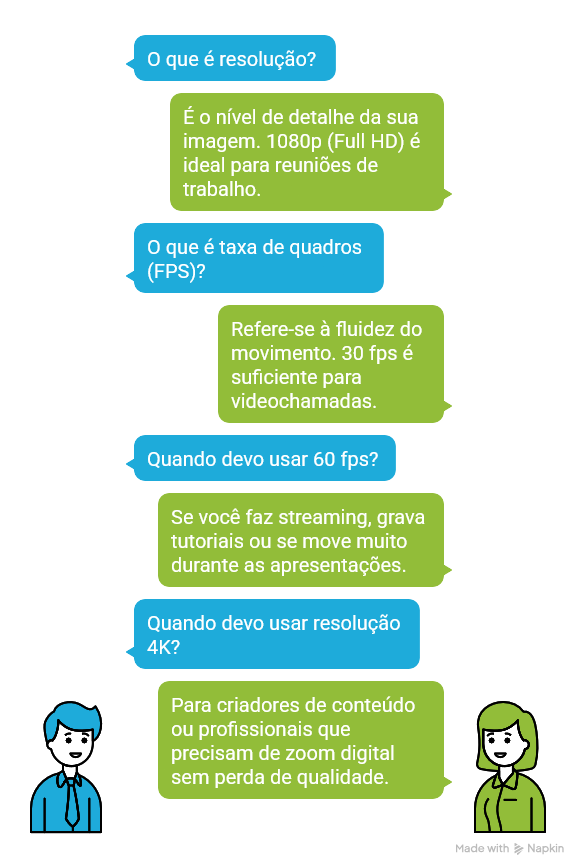
O campo de visão (FoV) ideal para o seu espaço
O campo de visão, ou FoV (Field of View), determina o quanto do seu ambiente a câmera captura.
Um erro comum é pensar que “mais amplo é sempre melhor”. Para um profissional em home office, um FoV mais estreito (entre 60 e 78 graus) é quase sempre preferível. Ele foca em você, dos ombros para cima, e minimiza a bagunça ou as distrações no fundo do seu quarto ou escritório. Modelos como a C920s (78°) e a C270 (60°) são excelentes para isso.
Um FoV mais amplo (90 graus ou mais) só é necessário se você precisa mostrar mais pessoas na chamada ou se precisa enquadrar um quadro branco ou uma área de demonstração. Webcams premium como a Logitech MX Brio oferecem a flexibilidade de ajustar o FoV via software, o que é um grande diferencial.
A qualidade do microfone importa (até certo ponto)
Vamos ser honestos: o microfone de uma webcam nunca substituirá um microfone dedicado. No entanto, para o dia a dia, ele precisa ser bom o suficiente para que você não precise usar um headset o tempo todo.
Procure por webcams com microfones estéreo (dois microfones), como os da C920s ou da MX Brio, pois eles tendem a captar um som mais claro e com menos eco do que os microfones mono.
Se a clareza do seu áudio é crucial para o seu trabalho (se você grava podcasts, narra vídeos ou lidera reuniões importantes), considere o microfone da webcam como um quebra-galho e invista em um microfone USB separado. A diferença na qualidade é transformadora.
Avalie o custo-benefício para o seu orçamento
Não se prenda apenas ao preço final. A pergunta mais importante é: “Qual problema eu estou tentando resolver?”.
Se o seu problema é simplesmente a imagem ruim da câmera do seu notebook, uma webcam de entrada como a Intelbras CAM-720p ou a Logitech C270 resolve isso com um investimento mínimo.
Se você busca uma imagem consistentemente profissional e confiável para o trabalho diário, o investimento um pouco maior na Logitech C920s oferece o melhor retorno.
Se você tem necessidades específicas, como streaming a 60 fps ou a máxima qualidade de imagem possível, então o preço premium da Razer Kiyo Pro ou da Logitech MX Brio se justifica como um investimento na sua carreira ou hobby.
Perguntas frequentes sobre webcams
Preciso de uma webcam 4K para reuniões de trabalho?
Na maioria dos casos, não.
As principais plataformas de videoconferência, como Zoom, Microsoft Teams e Google Meet, atualmente limitam a qualidade da transmissão de vídeo a 1080p (e, em muitos casos, a 720p) para economizar largura de banda e garantir uma experiência estável para todos os participantes.
Embora uma webcam 4K produza uma imagem de origem superior que parecerá mais nítida mesmo quando comprimida para 1080p, você não estará transmitindo em 4K.
O verdadeiro valor de uma webcam 4K para o trabalho está na sua flexibilidade para gravar vídeos em alta resolução para outros fins (como cursos online ou vídeos para o YouTube) e na capacidade de usar o zoom digital sem uma perda significativa de qualidade.
Para reuniões do dia a dia, uma boa webcam 1080p é mais do que suficiente.
O microfone da webcam é bom o suficiente ou devo comprar um separado?
Depende do seu nível de exigência. Para chamadas de vídeo casuais e reuniões internas, os microfones estéreo embutidos em modelos de gama média, como a Logitech C920s, são perfeitamente adequados e representam uma melhoria significativa em relação ao microfone do seu notebook.
No entanto, se a qualidade do áudio é uma parte crítica da sua imagem profissional (por exemplo, se você é um vendedor, um instrutor, um podcaster ou se comunica frequentemente com clientes importantes) um microfone dedicado é um dos melhores investimentos que você pode fazer.
Um microfone USB separado, mesmo um modelo de entrada, oferecerá uma clareza e riqueza de som que nenhum microfone de webcam consegue igualar, eliminando ruídos de fundo e fazendo com que sua voz soe muito mais profissional.
Qual a diferença real entre 720p e 1080p em uma videochamada?
A diferença está na nitidez e na quantidade de detalhes. Uma imagem 1080p (Full HD) tem mais do que o dobro do número de pixels de uma imagem 720p (HD) (cerca de 2 milhões de pixels contra pouco menos de 1 milhão).
Na prática, isso significa que uma transmissão em 1080p parecerá visivelmente mais nítida, menos “embaçada” e com detalhes mais definidos, especialmente quando sua imagem for exibida em um monitor grande.
Para a pequena janela de vídeo em uma chamada com muitos participantes, a diferença pode ser sutil. No entanto, se você for o apresentador principal e sua imagem ocupar a tela inteira, a qualidade superior de 1080p transmitirá uma imagem muito mais profissional.
Logitech ou Razer: qual marca é melhor para webcams?
Ambas as marcas são excelentes, mas atendem a públicos com prioridades diferentes.
A Logitech é a líder estabelecida no mercado de periféricos para produtividade e escritório. Seus produtos, como a C270, C920s e a linha Brio, são conhecidos pela confiabilidade, facilidade de uso e por oferecerem um desempenho sólido e consistente para videochamadas e trabalho remoto em geral. Se sua principal necessidade é para reuniões de trabalho, a Logitech é quase sempre a aposta mais segura.
A Razer, por outro lado, tem suas raízes no mundo gamer e de streaming. Seus produtos, como a Kiyo Pro, são projetados com foco em recursos que são cruciais para criadores de conteúdo: altas taxas de quadros (60 fps) para vídeos fluidos e sensores de imagem avançados que se destacam em condições de iluminação variadas e desafiadoras. Se o seu home office também é o seu estúdio de gravação, a Razer provavelmente oferece as ferramentas mais especializadas para você.